Pytanie
Problem: Jak odinstalować IObit Malware Fighter?
Witam, znalazłem ten program na moim komputerze – IObit Malware Fighter. Nie wiem jak się tam dostało, jakieś rady jak to całkowicie usunąć? Z góry dziękuję.
Rozwiązany Odpowiedź
IObit Malware Fighter to oprogramowanie anty-malware oferowane przez IObit – firmę technologiczną założoną w 2004 roku. Według jego twórców, ten produkt jest „potężnym i wszechstronnym programem antywirusowym i antywirusowym, który może chronić Twój komputer przed najnowsze spyware, adware, ransomware, trojany, keyloggery, boty, robaki, porywacze, wirusy itp.” Twierdzi się również, że aplikacja korzysta z dwóch silników
[1] – ten z Bitdefender i IObit.Istnieje jednak wiele powodów, dla których użytkownicy mogą chcieć odinstalować IObit Malware Fighter ze swoich komputerów. Przede wszystkim aplikacja znana jest z programu partnerskiego, który umożliwia udział w niej wszelkiego rodzaju stronom trzecim. W ten sposób wielu użytkowników może znaleźć go zainstalowany w swoim systemie pozornie znikąd. Dzieje się tak dzięki technice dystrybucji znanej jako bundling oprogramowania[2] – dzieje się tak, gdy kilka aplikacji jest kompilowanych w jeden instalator.
Aby uniknąć niezamierzonej instalacji nieznanych programów, użytkownicy powinni zdawać sobie sprawę z opcjonalnych składników w samodzielnym instalatorze, zwłaszcza jeśli jest on pobierany z witryn internetowych stron trzecich. Oto kilka wskazówek, które powinny pomóc:
- Zachowaj ostrożność podczas procesu instalacji – nigdy nie pomijaj kolejnych kroków;
- Przeczytaj drobnym drukiem;
- Usuń wszystkie zaznaczenia z pól wyboru (chyba że jest to umowa ToS);
- Odrzuć wszystkie oferty i oferty;
- Uważaj na wprowadzające w błąd rozmieszczenie przycisków;
- Zawsze wybieraj zaawansowane/niestandardowe ustawienia instalacji zamiast zalecanych/szybkich.
IObit jest znany jako tak zwany programista „bloatware”, który specjalizuje się w narzędziach do optymalizacji i konserwacji komputerów. W latach 2000-tych produkty firmy były agresywnie rozpowszechniane w Internecie i wielu użytkowników nazywało je wirusami, ponieważ usuwanie nie było wcale przyjazne dla użytkownika, a wielu miało z tym problemy to. Poza tym instalatory programów były również w przeszłości dostarczane w pakiecie z różnymi paskami narzędzi i porywaczami przeglądarki, w tym z paskiem narzędzi Conduit.[3] Wydaje się, że firma zdystansowała się od tych nieuczciwych praktyk, a usunięcie IObit Malware Fighter nie powinno powodować zbyt wielu problemów, jeśli zostanie wykonane poprawnie.
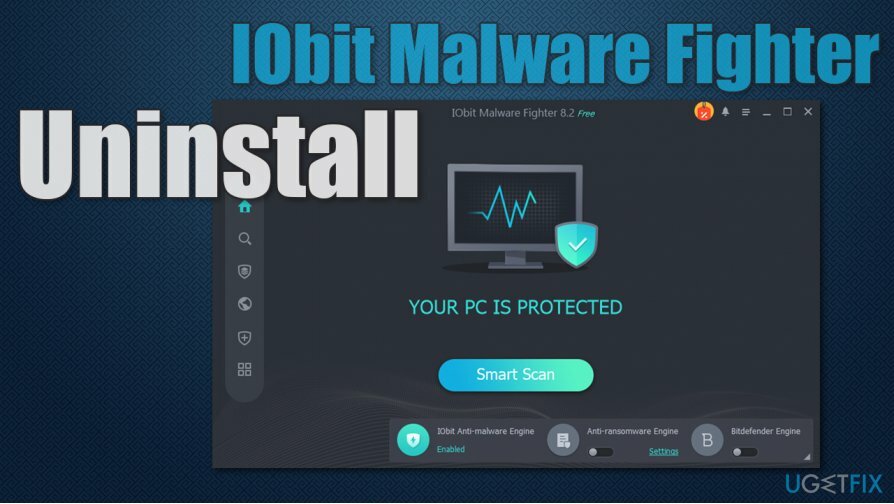
Wreszcie, darmowa wersja IObit Malware Fighter nie zawiera zaawansowanego silnika Bitdefender i nie zapewnia ochrony w czasie rzeczywistym, co całkowicie niweczy cel ochrony przed złośliwym oprogramowaniem oprogramowanie. Jeśli potrzebujesz kompleksowej ochrony, musisz zaktualizować produkt, chociaż istnieje wiele innych rozwiązań zabezpieczających, które zapewniają znacznie lepsze wyniki.
W każdym razie, jeśli chcesz odinstalować IObit Malware Fighter ze swojego systemu, wykonaj poniższe czynności. Zanim zaczniesz, chcielibyśmy polecić alternatywę dla tej aplikacji – ReimagePralka Mac X9. Może służyć jako narzędzie do optymalizacji komputera, a także automatycznie naprawiać różne problemy na komputerze.
Wyłącz IObit Malware Fighter
Aby odinstalować te pliki, musisz kupić licencjonowaną wersję Reimage Reimage odinstalować oprogramowanie.
Aby proces odinstalowywania IObit Malware Fighter przebiegał sprawnie, najpierw zamknij program. Oto jak to zrobić:
- Kliknij na Pokaż ikonę ukrytych przedmiotów na pasku zadań, aby otworzyć tacę systemową
- Kliknij prawym przyciskiem myszy ikonę programu i wybierz Wyjście
- Gdy pojawi się monit o potwierdzenie, kliknij Tak.
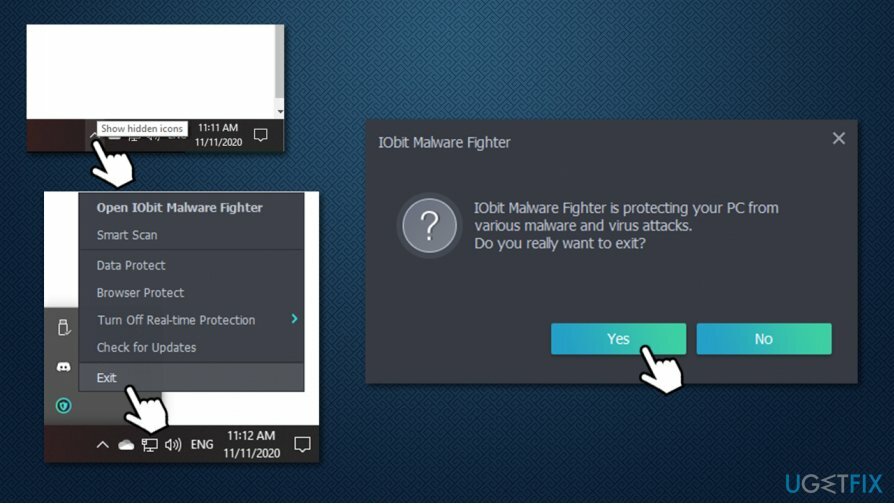
Powinieneś także zamknąć wszystkie powiązane usługi i procesy w tle za pomocą Menedżera zadań:
- naciskać Ctrl + Shift + Esc otworzyć Menadżer zadań
- Kliknij Więcej szczegółów
- Zlokalizuj wszystkie wpisy IObit w Procesy Sekcja
- Kliknij każdy z nich prawym przyciskiem myszy i wybierz Zakończ zadanie.
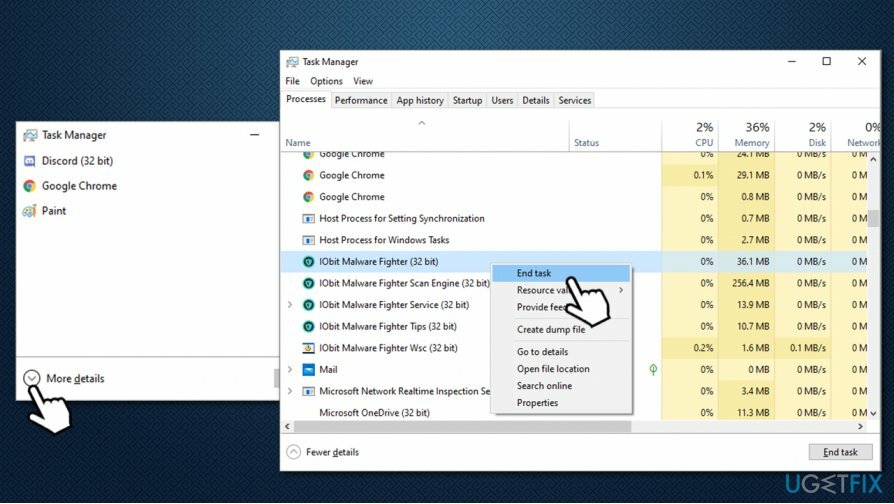
Opcja 1. Odinstaluj IObit Malware Fighter za pomocą Panelu sterowania
Aby odinstalować te pliki, musisz kupić licencjonowaną wersję Reimage Reimage odinstalować oprogramowanie.
- Wpisz Panel sterowania w pasku wyszukiwania Windows i naciśnij Wchodzić
- W nowym oknie przejdź do Programy > Odinstaluj program
- Z listy znajdź Walka o złośliwe oprogramowanie iObit wejście
- Kliknij prawym przyciskiem myszy i wybierz Odinstaluj
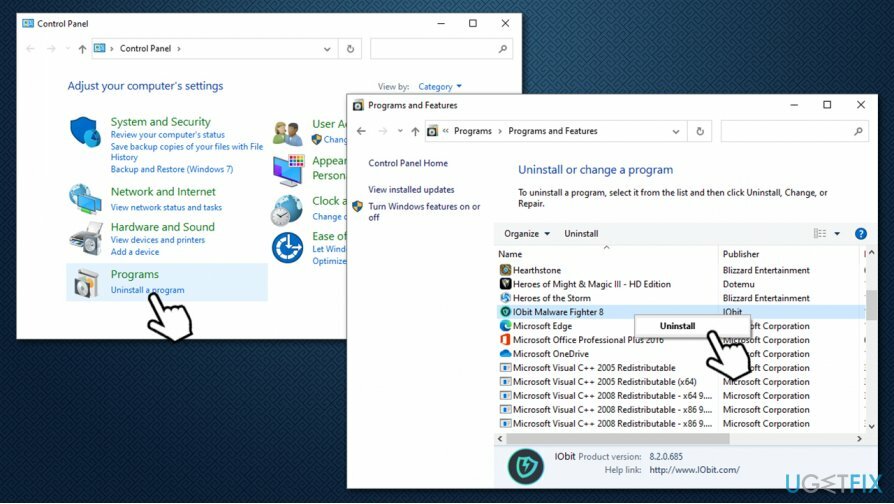
- W nowym oknie zaznacz wszystkie opcje – Pliki poddane kwarantannie, pliki konfiguracyjne oraz pliki licencyjne
- Kliknij Następny
- Po krótkiej chwili pojawi się wyskakujące okienko z informacją, że proces dezinstalacji zakończył się pomyślnie
-
Ponowne uruchomienie Twój komputer.
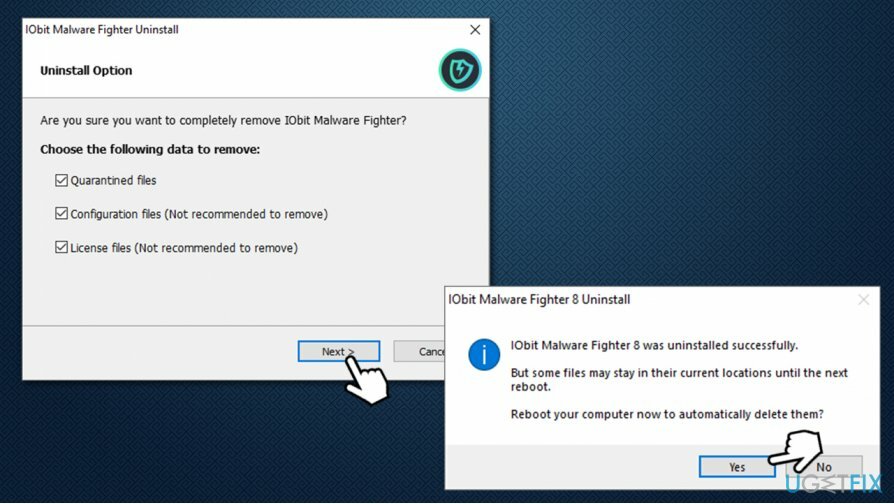
Opcja 2. Usuń IObit Malware Fighter za pomocą unins000.exe
Aby odinstalować te pliki, musisz kupić licencjonowaną wersję Reimage Reimage odinstalować oprogramowanie.
- Przejdź do następującej lokalizacji na swoim komputerze:
C:\\Program Files (x86)\\IObit\\IObit Malware Fighter
- Tutaj zobaczysz kilka plików
- Przewiń w dół, aż znajdziesz unins000.exe – kliknij dwukrotnie
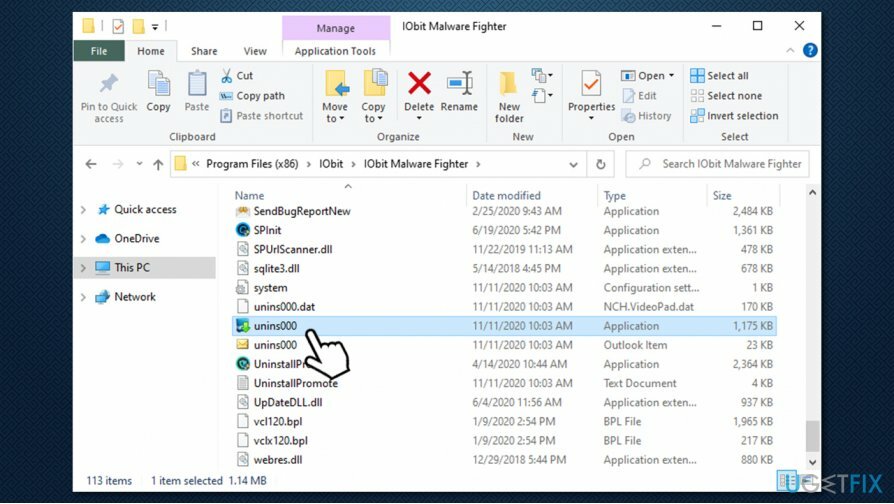
- Kontynuuj zgodnie z instrukcjami wyświetlanymi na ekranie (opisanymi również w powyższym kroku).
Usuń pozostałości programu za pośrednictwem Rejestru
Aby odinstalować te pliki, musisz kupić licencjonowaną wersję Reimage Reimage odinstalować oprogramowanie.
Ten krok jest całkowicie opcją, ale może być pomocny dla użytkowników, którzy mieli uszkodzony instalator lub napotkali inne problemy z aplikacją. Przed rozpoczęciem wykonaj kopię zapasową rejestru:
- Wpisz regedit w Windows wyszukaj i naciśnij Wchodzić
- Jeśli Kontrola konta użytkownika pojawia się, kliknij tak
- Kliknij Plik > Eksportuj…
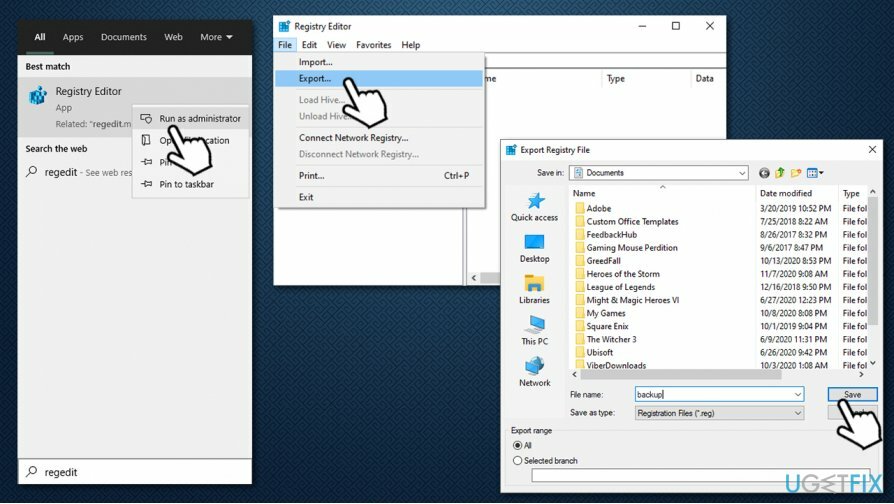
- Wybierz lokalizację kopii zapasowej, wprowadź nazwę pliku i kliknij Zapisać. Zapamiętaj, gdzie znajduje się kopia zapasowa
Gdy kopia zapasowa jest gotowa, możesz usunąć wpisy rejestru programu, aby całkowicie usunąć IObit Malware Fighter z komputera.
- otwarty Edytor rejestru jak wyjaśniono powyżej
- naciskać Ctrl + F włączone twoja klawiatura
- Wpisz Walczący ze złośliwym oprogramowaniem IObit w polu wyszukiwania i naciśnij Znajdź następny
- Usuń Wpisy IObit, klikając prawym przyciskiem myszy i naciskając Usuń
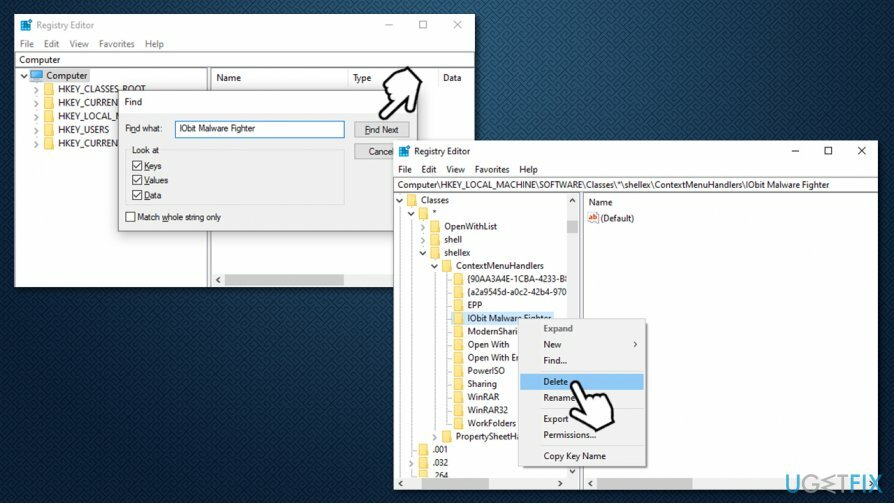
- Aby znaleźć kolejne wpisy, naciśnij F3 na klawiaturze.
Pozbądź się programów jednym kliknięciem
Możesz odinstalować ten program za pomocą przewodnika krok po kroku przedstawionego przez ekspertów z ugetfix.com. Aby zaoszczędzić Twój czas, wybraliśmy również narzędzia, które pomogą Ci wykonać to zadanie automatycznie. Jeśli się spieszysz lub czujesz, że nie masz wystarczającego doświadczenia, aby samodzielnie odinstalować program, możesz skorzystać z poniższych rozwiązań:
Oferta
Zrób to teraz!
Ściągnijoprogramowanie do usuwaniaSzczęście
Gwarancja
Zrób to teraz!
Ściągnijoprogramowanie do usuwaniaSzczęście
Gwarancja
Jeśli nie udało Ci się odinstalować programu za pomocą Reimage, powiadom nasz zespół pomocy technicznej o swoich problemach. Upewnij się, że podajesz jak najwięcej szczegółów. Podaj nam wszystkie szczegóły, które Twoim zdaniem powinniśmy wiedzieć o Twoim problemie.
Ten opatentowany proces naprawy wykorzystuje bazę danych zawierającą 25 milionów komponentów, które mogą zastąpić każdy uszkodzony lub brakujący plik na komputerze użytkownika.
Aby naprawić uszkodzony system, musisz zakupić licencjonowaną wersję Reimage narzędzie do usuwania złośliwego oprogramowania.

Aby pozostać całkowicie anonimowym i zapobiec dostawcy usług internetowych i rząd przed szpiegostwem na ciebie powinieneś zatrudnić Prywatny dostęp do Internetu VPN. Umożliwi Ci łączenie się z Internetem przy zachowaniu całkowitej anonimowości poprzez szyfrowanie wszystkich informacji, zapobiega śledzeniu, reklamom, a także złośliwym treściom. Co najważniejsze, powstrzymasz nielegalną działalność inwigilacyjną, którą NSA i inne instytucje rządowe prowadzą za twoimi plecami.
Nieprzewidziane okoliczności mogą się zdarzyć w dowolnym momencie podczas korzystania z komputera: może on wyłączyć się z powodu przerwy w zasilaniu, a Może wystąpić niebieski ekran śmierci (BSoD) lub losowe aktualizacje systemu Windows mogą spowodować komputer, gdy wyjedziesz na kilka minuty. W rezultacie Twoje zadania domowe, ważne dokumenty i inne dane mogą zostać utracone. Do zdrowieć utracone pliki, możesz użyć Odzyskiwanie danych Pro – przeszukuje kopie plików, które są nadal dostępne na dysku twardym i szybko je pobiera.